Autres tutoriels sur le sujet
- Photoshop :: Créer un vignettage photographique sur mesure
- Photoshop :: Utiliser l’option remplir pour supprimer une zone de l’image
- Photoshop :: Comment utiliser la fenêtre Niveaux et Courbes
- Photoshop :: Créer des calques à partir des styles
- Photoshop :: Les masques de fusion
- Photoshop :: Le Mode Masque
- Photoshop :: Utilisation des paramètres prédéfinis depuis la CS6
- Photoshop CS5 :: présentation des formes (pinceaux)
Dans ce tutoriel nous verrons comment blanchir les dents harmonieusement avec les calques de réglages Photoshop.
Image originale
Avec des dents un peu trop jaunes.

Sélection des dents
Le point le plus important ici est la qualité de la sélection. Avec l’outil masque rapide, sélectionner la zone avec l’outil pinceau.
Sur les masques j’ai deux tutoriels disponibles: le mode Masque et les masques de fusion.
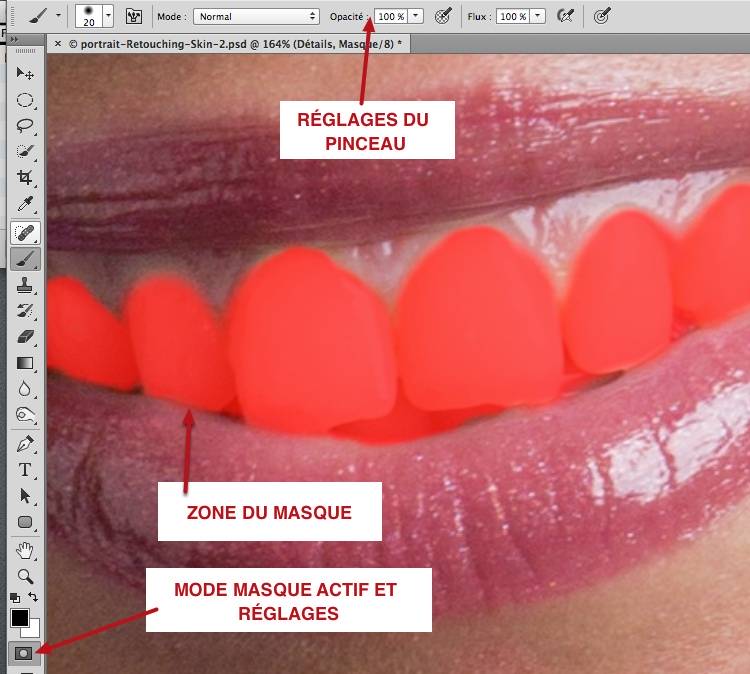
Quand je quitte le mode masque (touche Q) la sélection apparaît et avec le menu Sélection > Améliorer le contour, je peux optimiser cette dernière en jouant sur les points suivants:
- Mode d’affichage sur Blanc
- Activer Rayon dynamique sur 2px
- Jouer sur les autres réglages du contour pour voir le résultat en direct (Lissage, Contour Progressif, Contraste et Décalage du contour)
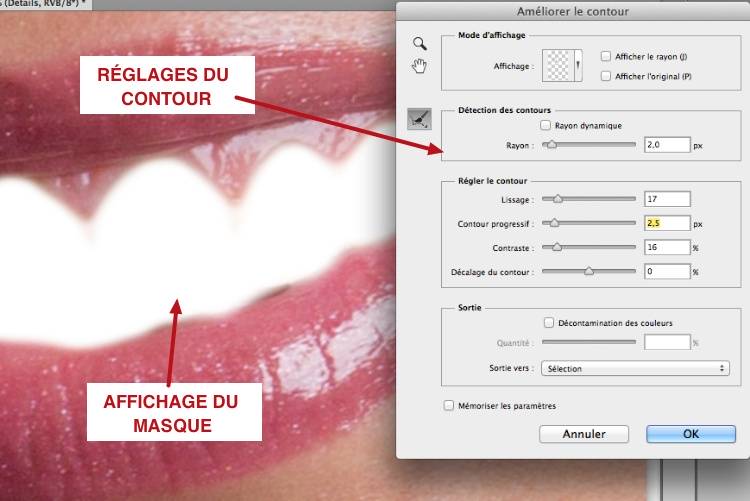
Application du calque de réglage
Teinte saturation
Avec la sélection active, ajouter un calque de réglage Teinte/Saturation. La sélection est automatiquement transformée en masque de fusion. Du coup, à tout moment, vous pourrez revenir sur votre sélection. Attention, si le masque est inversé, seulement lancer la commande cmd/CTRL + I sur le masque directement.
Une fois le calque en place, utiliser l’échantillon ponctuel avec le la main pour sélectionner seulement la zone des dents. Ensuite vous pouvez faire des tests sur la teinte, la saturation et le contraste. À tout moment, vous pouvez réinitialiser les réglages en bas de la fenêtre.
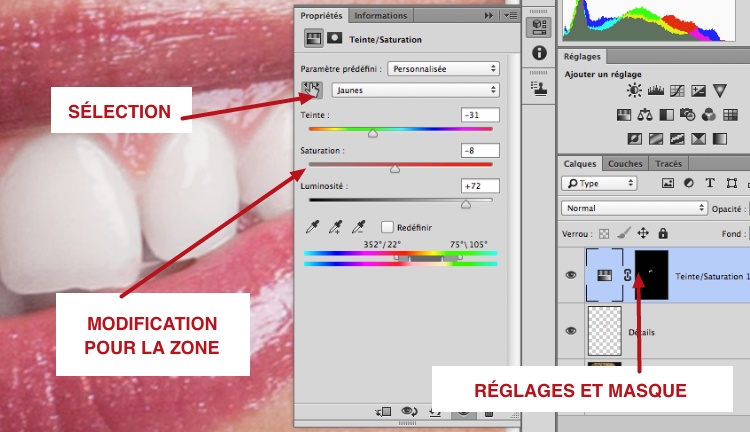
Courbes
Attention, avant d’appliquer le nouveau calque de réglages, rendre la sélection active en effectuant cmd/CTRL + clic sur le masque.

Ici j’ai joué sur les tons moyens et les tons clairs en augmentant la lumière. Au final, je peux modifier l’opacité du calque de réglage pour atténuer les effets. Je peux également retoucher le masque avec le pinceau en noir et blanc.
Résultat final
Avant

Après

À Retenir: Pour rappel, à tout moment vous pouvez améliorer l’image en jouant sur l’opacité des calques de réglages et la forme des masques de fusion.
2 réponses
[…] Photoshop – Blanchir les dents avec les calques de réglages – Grégoire Noyelle […]
Merci pour cet article. J’aime que vous ayez montré comment le faire avec des images. Je suis une personne très visuelle donc pour moi il faut avoir des images. Maintenant je suis assez confiante de le faire chez moi. Merci encore !